
Lors du traitement d’un appel entrant, l’agent a la possibilité d’appeler un interlocuteur extérieur à Call Contact afin, le cas échéant, de lui transférer son appelant.
Pour initialiser un transfert, il faut cliquer sur le bouton « Consulter/Transférer » sur le bandeau lors du traitement d’un appel entrant.
Le bandeau affiche les files d’attente vers lesquelles il est possible de faire des transfert d’appels.
(cf. Article Call Contact – Bandeau agent – Transfert d’appel vers file d’attente).
Il faut cliquer sur l’icône « Clavier » pour afficher un champ de saisie du numéro de téléphone de votre interlocuteur extérieur.
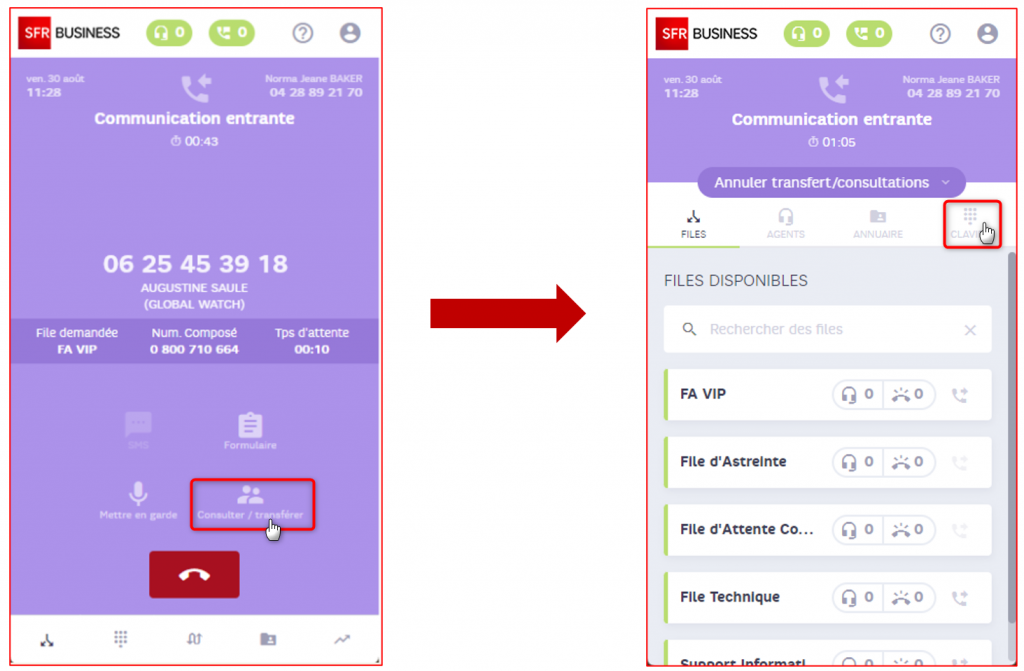
Le bandeau affiche un pavé numérique et un champ de saisie. Il est possible de saisir le numéro externe directement dans le champ de saisie soit en cliquant sur les digits du pavé virtuel.
Attention : Il n’est pas possible d’effectuer un transfert vers un n° court.
Une fois le numéro du nouvel interlocuteur saisi, il suffit de d’appuyer sur le bouton d’appel pour enclencher l’appel.
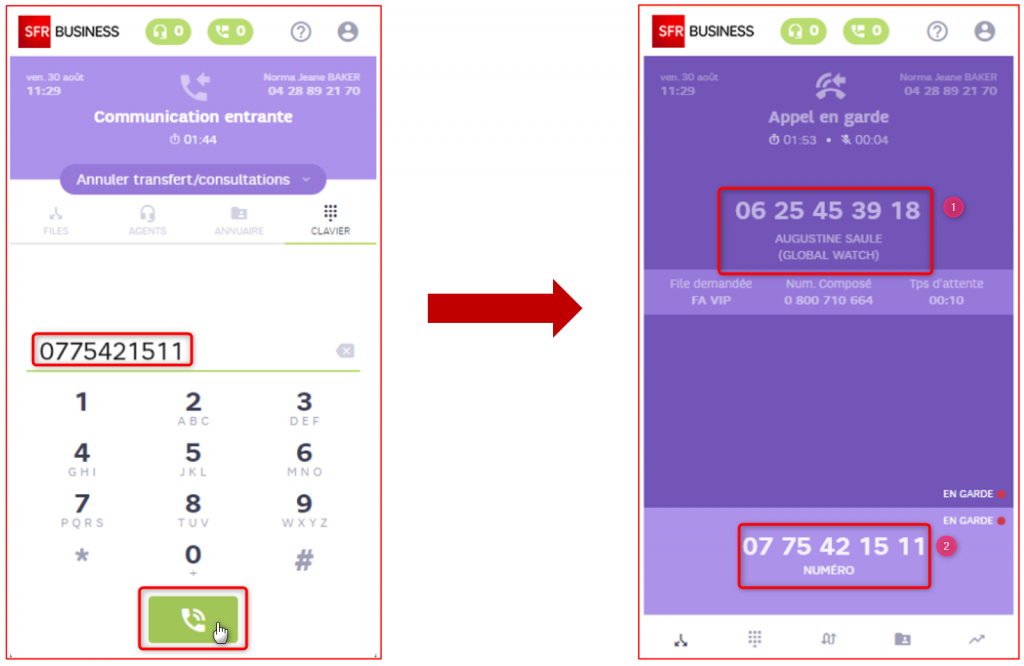
Lorsque le nouvel interlocuteur décroche, le bandeau affiche les deux conversations simultanément. L’appel entrant passe automatiquement en statut « En attente » (1) alors que vous en communication avec l’interlocuteur extérieur (2). Pour reprendre votre appel entrant, il suffit de cliquer sur l’icône avec les 2 flèches « Reprendre l’appelant » (3).
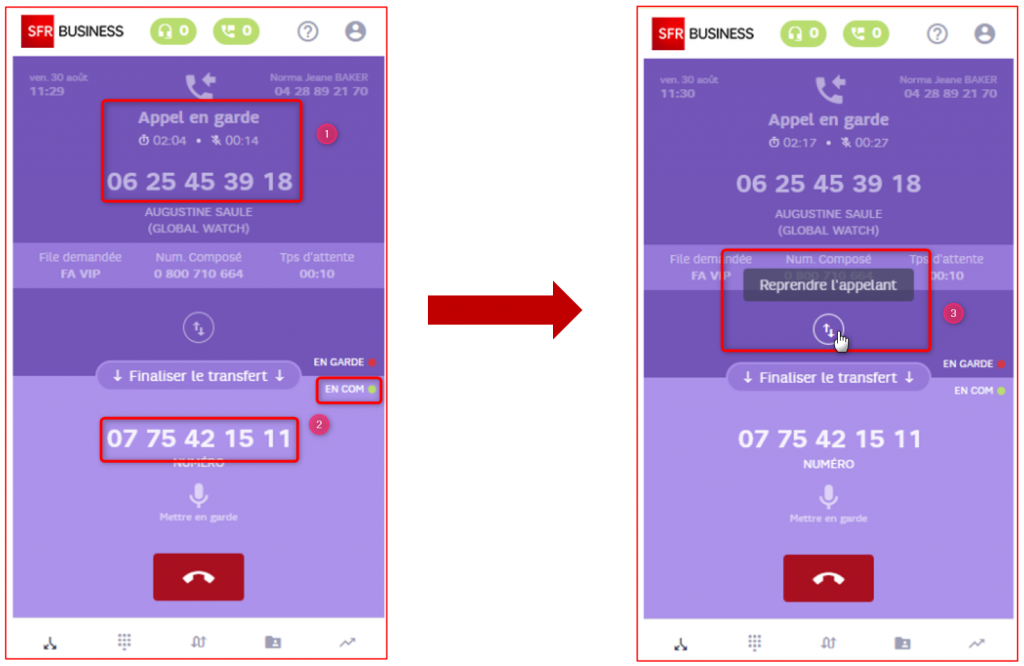
Vous êtes alors de nouveau en communication avec l’appel entrant (1) alors que l’interlocuteur externe est passé en attente (2). Pour refaire l’inverse il suffit de cliquer sur l’icône « Reprendre la consultation »
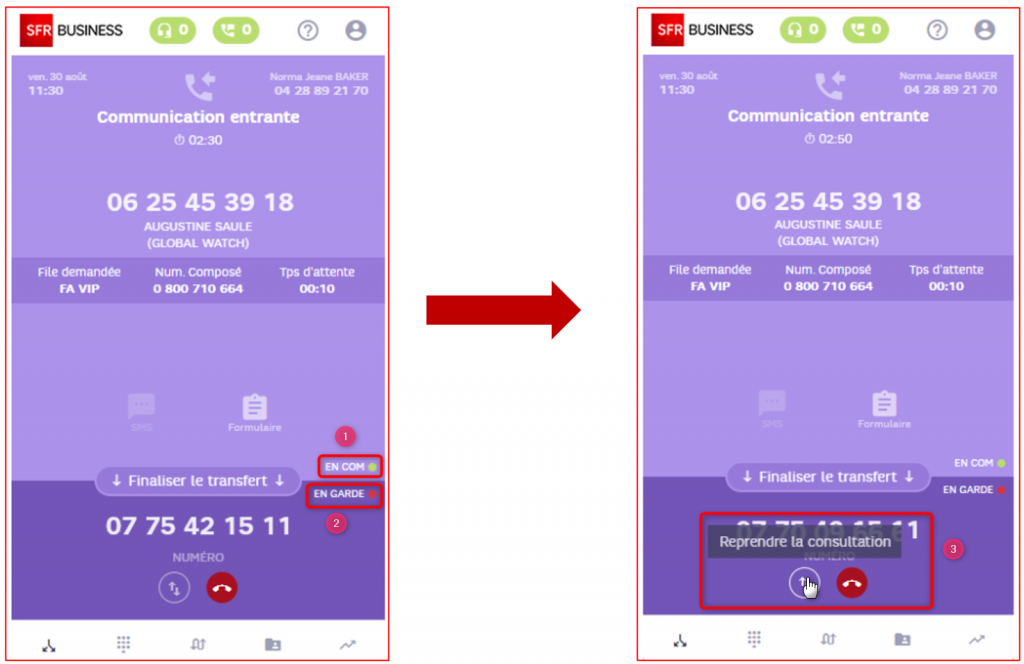
Pour finaliser le transfert de l’appel entrant vers l’interlocuteur externe, il suffit de cliquer sur le bouton « Finaliser le transfert » (1). Le bandeau passe en statut « Post appel » (2). Vous pouvez procéder à la qualification de votre appel (3).
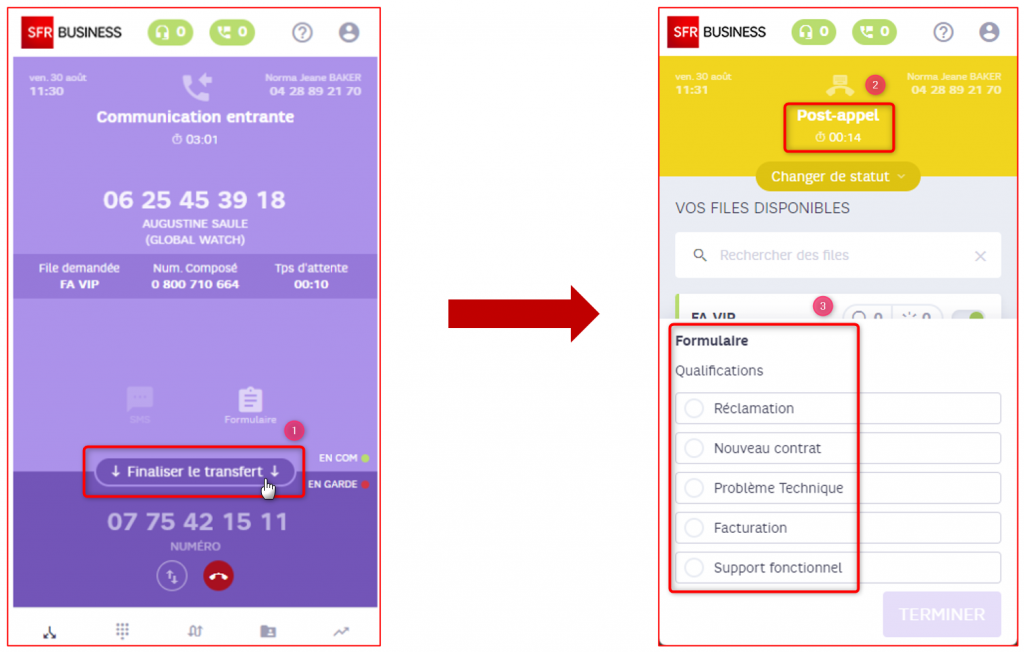
Une fois la qualification choisie, il faut cliquer sur le bouton « Terminer » (1) pour la confirmer. Enfin, vous pouvez soit attendre la fin du post- appel ou utiliser le bouton « Changer de statut » pour revenir en statut « disponible » (2).
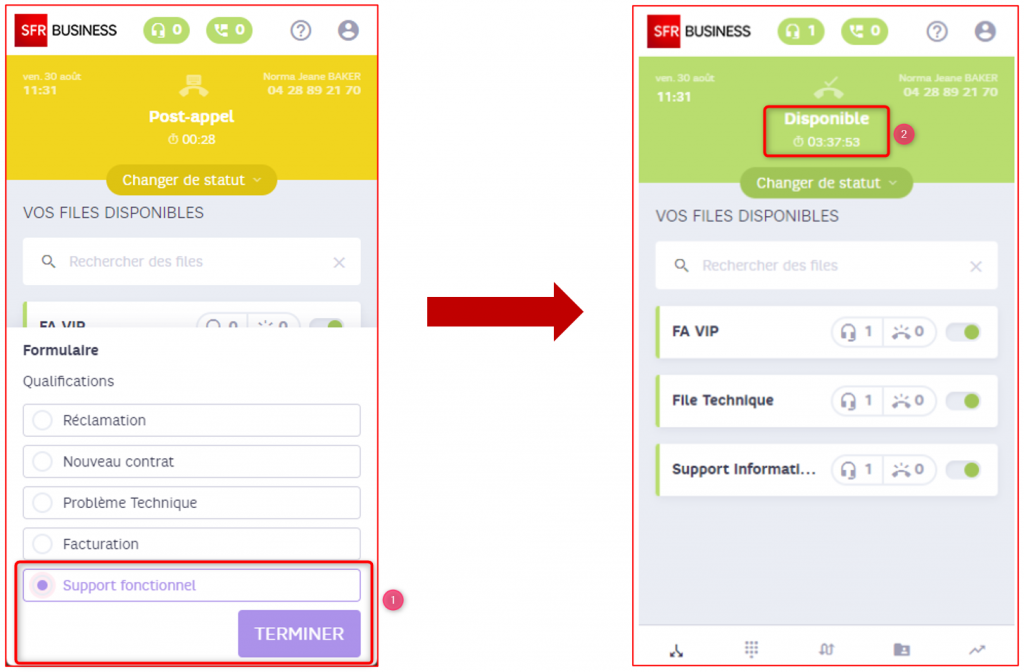


 Call Contact
Call Contact